Verwenden Sie den Befehl IDF-Komponente, um ein IDF-Bauteil für die Publizierung in der Inhaltscenter-Bibliothek zu erstellen. IDF-Bauteile, die mit dem Befehl IDF-Komponente publiziert wurden, werden beim Importieren/Öffnen einer IDF-Datei mit den entsprechenden Bauteilen automatisch verwendet.
Die folgenden Symbole dürfen im IDF-Komponentennamen nicht verwendet werden. Eine IDF-Komponente, deren Name eines der folgenden Symbole enthält, kann nicht in der IDF-Inhaltscenter-Bibliothek publiziert werden. \, /, :, *, ?, “, <, >, | Der Publizierungsassistent akzeptiert keine Schrägstriche in Komponentennamen und auch keine anderen Symbole, die bei Systemdateinamen nicht unterstützt werden.
- (\, /, :, *, ?, ", <, >, |)
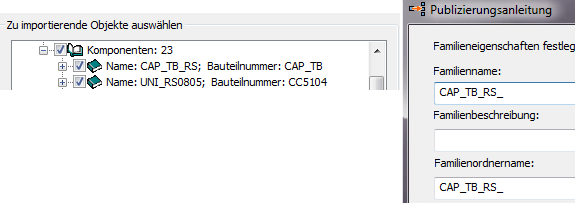
So publizieren Sie IDF-Komponenten
- Klicken Sie in der Multifunktionsleiste auf Registerkarte Erste Schritte
 Gruppe Starten
Gruppe Starten  Projekte: Klicken Sie im Dialogfeld Projekte auf Inhaltscenter-Bibliotheken konfigurieren.
Projekte: Klicken Sie im Dialogfeld Projekte auf Inhaltscenter-Bibliotheken konfigurieren.
- Wählen Sie im Dialogfeld Inhaltscenter-Bibliotheken konfigurieren die Option Bibliothek konfigurieren
 aus, und erstellen Sie eine Bibliothek mit Lese-/Schreibzugriff für IDF-Komponenten.
aus, und erstellen Sie eine Bibliothek mit Lese-/Schreibzugriff für IDF-Komponenten.
- Öffnen Sie ein IDF-Bauteil in Inventor.
- Klicken Sie in der Multifunktionsleiste auf Registerkarte Verwalten
 Gruppe Autor
Gruppe Autor  IDF-Komponentengenerierung.
IDF-Komponentengenerierung.
- Wählen Sie im Dialogfeld IDF-Komponentengenerierung einen Komponententyp aus:
- Elektrische Anwendungen
- Mechanische Eigenschaften
Mit dem ausgewählten Komponententyp legen Sie die vorgegebenen Erstellungsinformationen fest.
- Geben Sie den Ursprung der Komponente an. Sie können als Komponentenursprung ein anderes BKS auswählen. Sie können das erstellte BKS zum Definieren verschiedener Komponentenursprünge verwenden.
- Klicken Sie auf Jetzt publizieren, um den Publiziervorgang zu starten. Das Dialogfeld Publizierungsanleitung wird angezeigt und leitet Sie durch den Publiziervorgang.
- Führen Sie im Dialogfeld Publizierungsanleitung folgende Schritte aus:
- Wählen Sie eine Bibliothek zum Speichern des publizierten Bauteils aus.
- Wählen Sie eine Sprache aus.
- Klicken Sie auf Weiter.
- Im nächsten Dialogfeld der Publizierungsanleitung wird die Kategorie angezeigt, in der das Bauteil erstellt wird.
Wenn Sie eine andere Kategorie auswählen, werden Sie gewarnt, dass das Bauteil in diesem Fall die Erstellungsinformationen verliert.
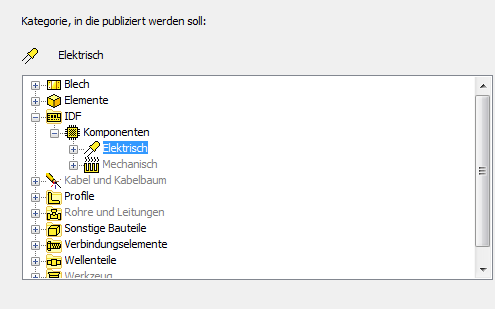
- Klicken Sie in der Publizierungsanleitung unter Familienspalten Kategorieparametern zuordnen auf Weiter.
- (Erforderlich) In der Publizierungsanleitung unter Familienschlüsselspalten definieren: Wählen Sie Bauteilnummer aus, und fügen Sie diese der Schlüsselspalte hinzu.
Wichtig: Im Dialogfeld Publizierungsanleitung müssen Sie die Bauteilnummer der Schlüsselspalte hinzufügen, um das Inhaltscenter der Komponente beim Importieren oder Öffnen einer IDF-Datei erfolgreich zu öffnen. Inventor verwendet den Familiennamen und die Bauteilnummer, um die entsprechende IDF-Komponente für die Platzierung in der Inhaltscenter-Bibliothek zu finden.
- (Erforderlich) In der Publizierungsanleitung unter Familieneigenschaften festlegen: Bearbeiten Sie den Familiennamen, sodass nur der Komponentenname im Feld Familienname angezeigt wird. Beispiel:
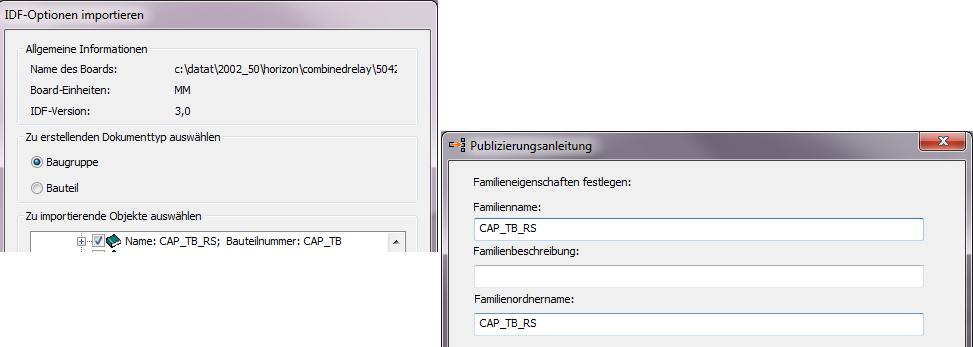
- Klicken Sie im Publizierungsanleitungs-Dialogfeld Familienminiaturgrafik festlegen auf Publizieren.